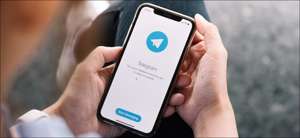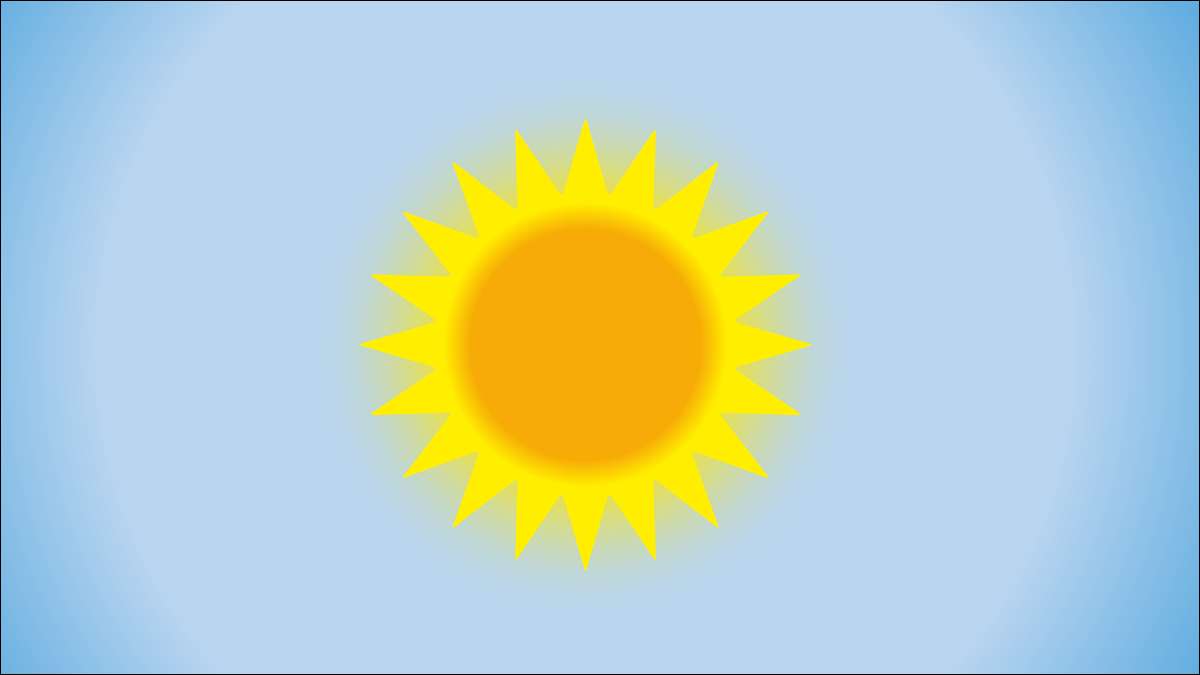
Google ei luetella sen sääovellusta Play Storessa, mutta voit silti lisätä sen aloitusnäyttösi käyttämällä Offical Google -sovellusta Android-puhelimessa. Näin voit tehdä se.
Lisää Googlen sää-sovellus Android-puhelimeesi
Googlen sää App on piilotettu Google-sovelluksen sisällä Android-puhelimessa. Muutama hanat Google-sovelluksessa voit sijoittaa sen johonkin kotisivusi. Käynnistää, käynnistää Google App Android-puhelimessa. Jos sinulla ei ole tätä sovellusta, lataa ja asenna se ensin.
Seuraavaksi Käynnistä Google App. Napauta sovelluksen päänäytössä hakukenttään yläosassa.
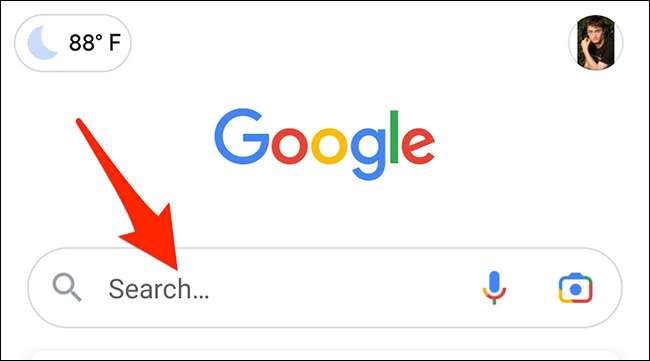
Kirjoita hakukenttään "Sää" ja valitse se hakutuloksista.
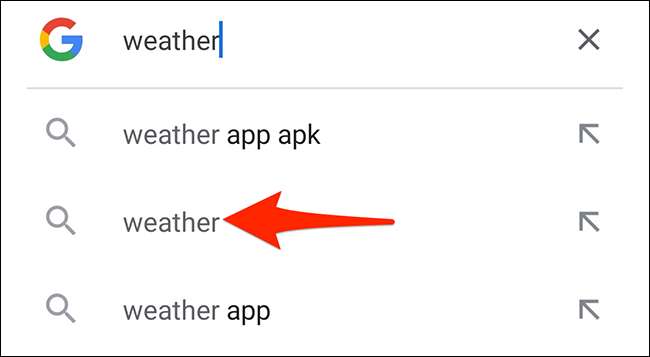
Näet nykyiset säätiedot. Napauta tämän sääkortin oikeassa yläkulmassa napauttamalla Three Dot -valikkoa.

Valitse valikosta, kun napautat kolme pistettä, valitse "Lisää aloitusnäyttöön".
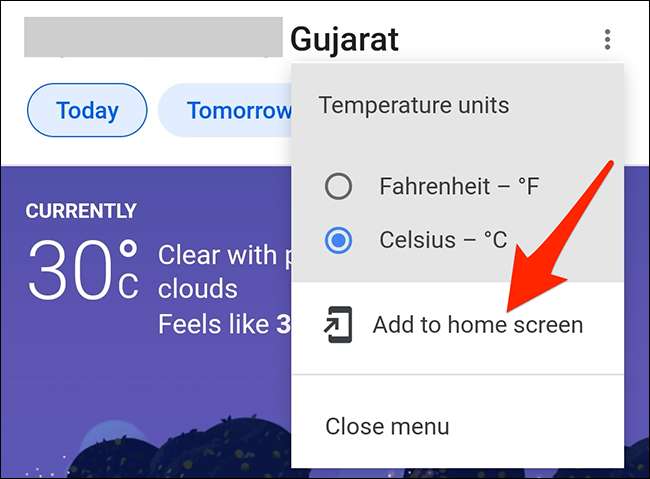
Ponnahdusikkuna, jossa otsikko "Lisää aloitusnäytölle" aukeaa. Napauta ja vedä pieni aurinkokuvake ponnahdusikkunassa aloitusnäytölle, jossa haluat sää-sovelluksen. Vaihtoehtoisesti napauttamalla "Lisää automaattisesti" lisätäksesi sääovelluksen automaattisesti Android-puhelimen viimeiseen aloitusnäyttöön.
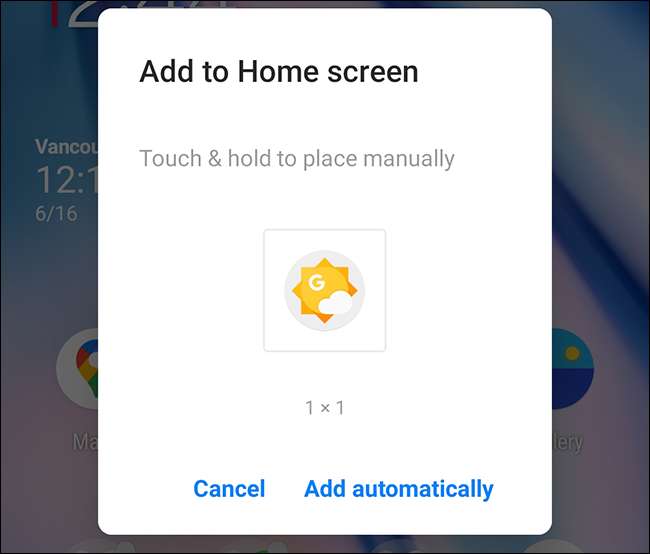
Pääset aloitusnäyttöön (pyyhkäisemällä vasemmalla tai oikealla näytöllä), jossa olet lisännyt sovelluksen. Näet sää-sovelluksen kyseisellä näytöllä. Napauta sovellusta avataksesi sen ja tarkastella nykyisiä säätietoja.
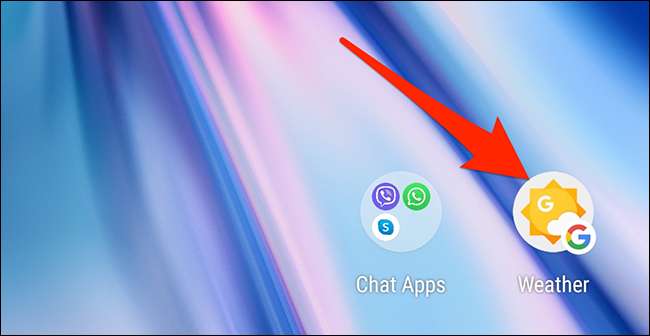
Jos haluat poistaa sovelluksen aloitusnäytöstä, napauta ja pidä App-kuvaketta ja valitse "Poista" valikosta.
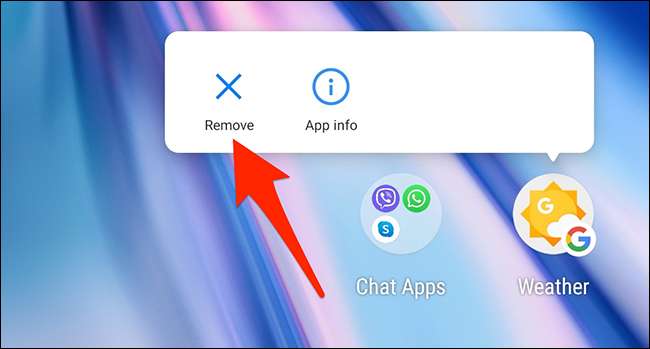
Sää-sovellus on poistettu näytöstä, mutta se on edelleen Google-sovelluksessa puhelimessa. Voit lisätä sen takaisin milloin tahansa.
Jos rakastat tietäen nykyisen sään, tarkista muuta Sää Apps että voit käyttää Android-puhelimessa.
Liittyvät: Androidin parhaat sääolosuhteet